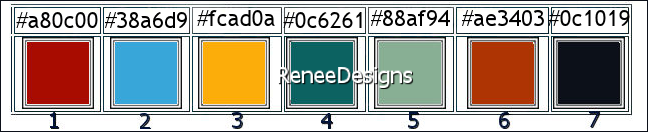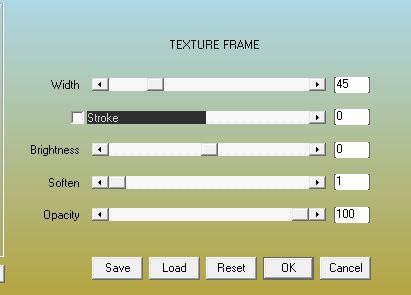|
On commence
Surréalisme
inspiré de Picasso
1.
Ouvrir une image - Transparente de 1050 x 650 Pixels
-
Sélections – Sélectionner tout
2.
Editer - Copier - Editer coller dans la sélection
‘’Image-Surrealisme-Picasso’’

3.
Réglage – Flou – Flou radial
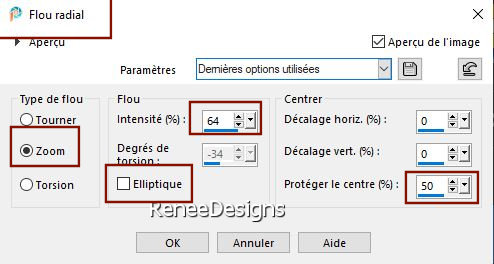
4.
Calques – Dupliquer
5.
Réglage – Flou – Flou radial
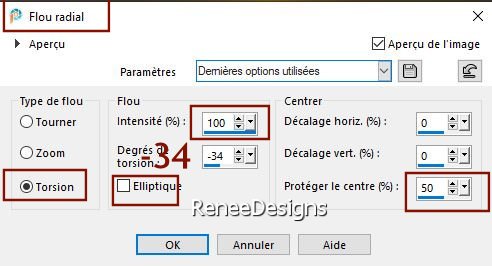
6.
Réglage - Traitement rapide des photos (refaire une
seconde fois)
7.
Calques - Nouveau calque de masque à partir d'une image
‘’Narah_Mask_1260.jpg’’

-
Calques – Dupliquer
-
Calques – Fusionner le groupe
8.
Effets – Effets de bords – Accentuer Davantage
9.
Calques – Dupliquer
10.
Effets – Effets de Distorsion – Coordonnées Polaires
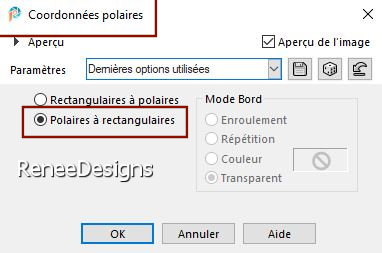
11.
Image – Miroir Vertical
12.
Effets – Modules externes – Mura’s Meister – Perspective
Tiling - Par defaut
13.
Propriété du calque – Mode Recouvrement – Opacité à 77
-
Styles et Textures- Mettre en avant plan ‘’Fondu de
blanc’’- Mode Linéaire configuré comme ceci
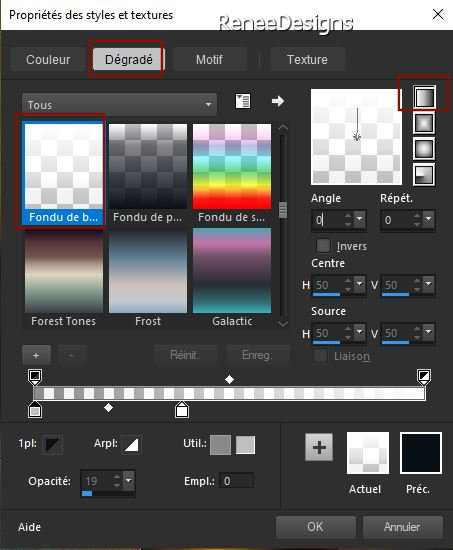
14.
Calques – Nouveau calque raster
15.
Sélections - Charger- Enregistrer une sélection à partir
du disque - Charger la sélection ‘’Surrealisme-Picasso-1’’
16.
Pot de peinture
 -
Remplir la sélection du dégradé -
Remplir la sélection du dégradé

17.
Effets – Effets de bords - Eroder
18.
Effets – Effets d’image – Mosaïques sans jointures
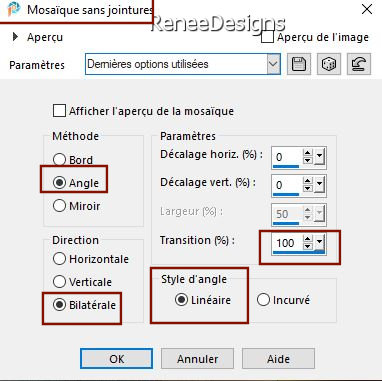
19.
Editer copier- Editer coller comme nouveau calque ‘’
Image-Surrealisme-Picasso-Grille.pspimage’’
20.
Objets – Aligner – Gauche
21.
Effets – Effets 3 D – Ombre portée 0/0/75/28 Noir
22.
Effets - Modules externes - AP[Lines] Lines –
Silverlining
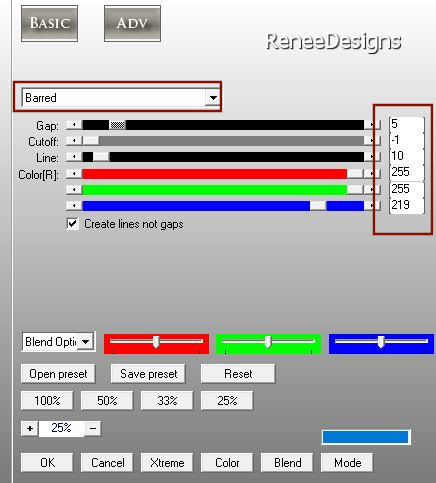
23.
Editer copier - Editer coller comme nouveau calque
‘’Image-Surrealisme-Picasso-Deco 1’’
24.
Outil sélectionné (K) - Placer avec ces réglages
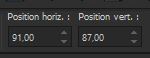 91
/87 91
/87
Touche
''M''pour désélectionner
- Se
placer sur le raster 1
25.
Editer copier - Editer coller comme nouveau calque
‘’Image-Surrealisme-Picasso-Deco 2’’
26.
Effets – Modules externes – Mura’s Meister – Perspective
Tiling
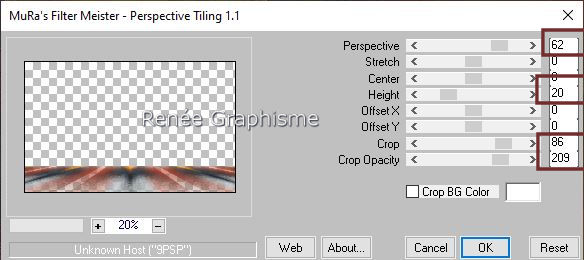
27.
Calques – Nouveau calque raster
28.
Sélections - Charger- Enregistrer une sélection à partir
du disque - Charger la sélection ‘’Surrealisme-Picasso-2’’
29.
Activer le masque ‘’
11_msk_por_silvina_vanesa_orsi.jpg’’
-
Editer copier – Editer coller dans la sélection

30.
Propriété du calque – Mode Recouvrement – Opacité à 81
31.
Calques – Nouveau calque Raster
32.
Sélections - Charger- Enregistrer une sélection à partir
du disque - Charger la sélection ‘’Surrealisme-Picasso-3’’
33.
Effets – Effets 3 D – Découpe couleurs : #38a6d9 et
Blanc
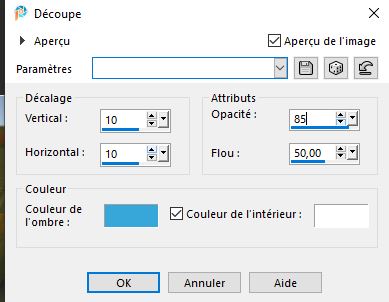

34.
Propriété du calque – Mode Recouvrement
35.
Calques – Dupliquer
36.
Calques – Nouveau calque raster
-
Sélections - Sélectionner tout
37.
Editer copier – Editer coller dans la sélection
‘’Image-Surrealisme-Picasso-F2.jpg’’

38.
Calques - Nouveau calque de masque à partir d'une image
‘’ NarahsMasks_1532.jpg’’
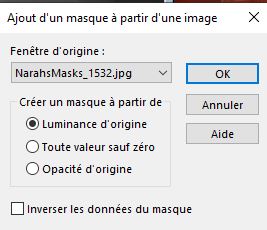
-
Calques Fusionner le groupe
39.
Sélections - Charger- Enregistrer une sélection à partir
du disque – Charger à nouveau la sélection ‘’Surrealisme-Picasso-2’’


40.
Effets - Modules externes - Filters Unlimited 2.0 -
&<Background Designers IV> - @Night Shadow Pool par
defaut
41.
Filtre Personnalisé – Emboss 3 / Refaire une seconde
fois
- Se
replacer en haut de la palette des calques
42.
Calques – Nouveau calque raster
43.
Sélections - Charger- Enregistrer une sélection à partir
du disque – Charger la sélection ‘’Surrealisme-Picasso-4’’
-
Styles et textures – En avant plan placer à nouveau le dégradé Fondu de
premier plan
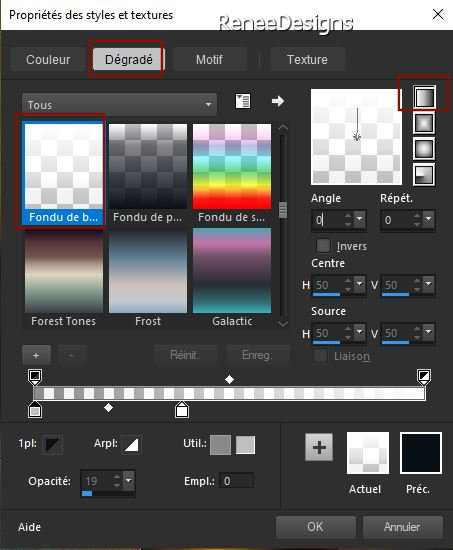
44.
Pot de peinture
 -
Remplir du dégradé -
Remplir du dégradé
45.
Effets – Modules externes – AAA – Frame – Foto frame
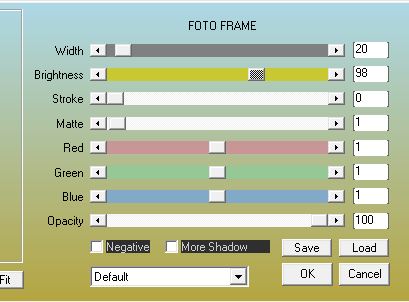
46.
Effets – Modules externes – AAA – Frame – Foto frame
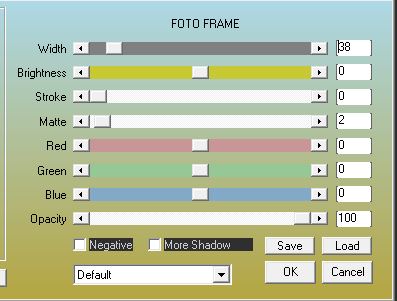
47.
Effets – Effets 3 D – Ombre portée 0/0/60/30 Noir

48.
Activer le tube ‘’ Renee-TUBES-Surrealisme-inspiré-de-Picasso-1.pspimage’’
49.
Image - Redimensionner de 48 %
50.
Editer copier – Editer coller comme nouveau calque
51.
Placer comme ceci
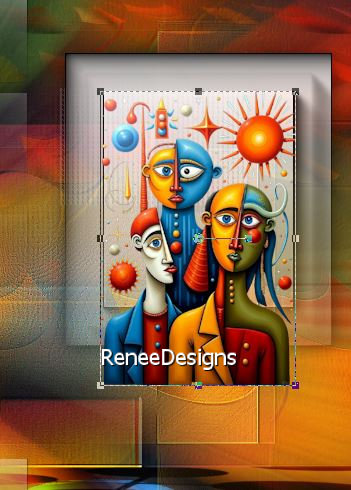
52.
Effets - Modules externes - Alien Skin EyeCandy 5 –
Impact – Perspective Shadow – Preset : ‘’Picasso-Renee-Shadow’’
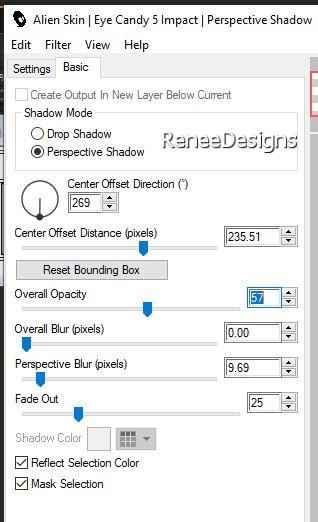
53.
Editer copier – Editer coller comme nouveau calque ‘’
Image-Surrealisme-Picasso-Deco 3’’
54.
Outil sélectionné (K) - Placer avec ces réglages
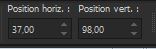 37/98 37/98
-
Touche ''M''pour désélectionner
55.
Calques- fusionner tous
56.
Image – Ajouter des bordures de 1 Pixel en noir
La
palette des couleurs est celle utilisée pour le cadre (
vous pouvez modifier a votre goût)
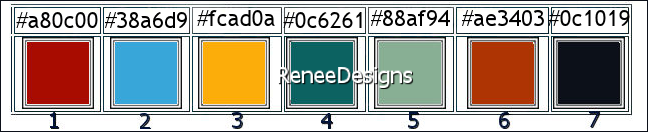
57.
Ouvrir le script /a placer dans
le dossier des scripts réglementés
Clic
sur la flèche bleue pour l’exécuter

Il va peut
être vous mettre ceci
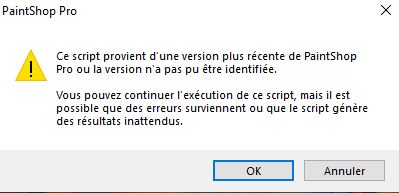
CLIC SUR OK
il va s’exécuter
58.
Sélections – Sélectionner tout
59.
Sélections - Modifier – Contracter de 50
60.
Effets – Modules externes – AAA Frame – Textures Frame
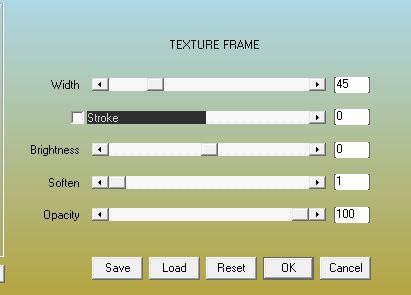

61.
Activer la baguette magique - Sélectionner la bordure en
blanc
62.
Effets - Modules externes - Filters Unlimited 2.0 –
Funhouse – Angulate par defaut
63.
Effets – Effets de Réflexion – Miroir Rotatif par defaut

64.
Ouvrir un tube au choix - Redimensionner si nécessaire
et placer à votre goût
65.
Effets - Modules externes - Alien Skin EyeCandy 5 –
Impact – Perspective Shadow
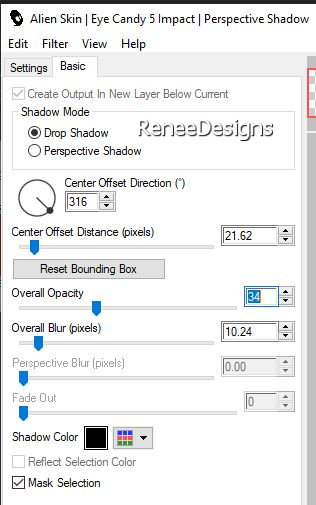
66.
Coller le ''texte'' en place
67.
Coller ma signature
68.
Calques – Fusionner tous les calques
69.
Calques - Redimensionner à 1005 Pixels de large
C'est terminé- Merci
Renée
Écrite le 02/11/2024
et
mis en place
en 2024
*
Toute ressemblance avec une leçon existante est une pure
coïncidence
*
N'oubliez pas de remercier les gens qui travaillent avec
nous et pour nous j'ai nommé les tubeurs et
les traductrices
Merci
|
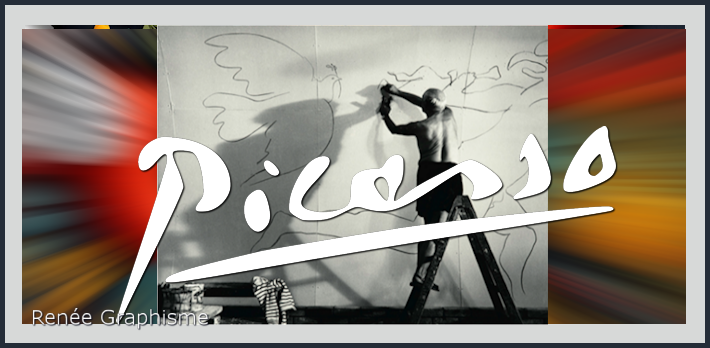

 Traduit
Traduit